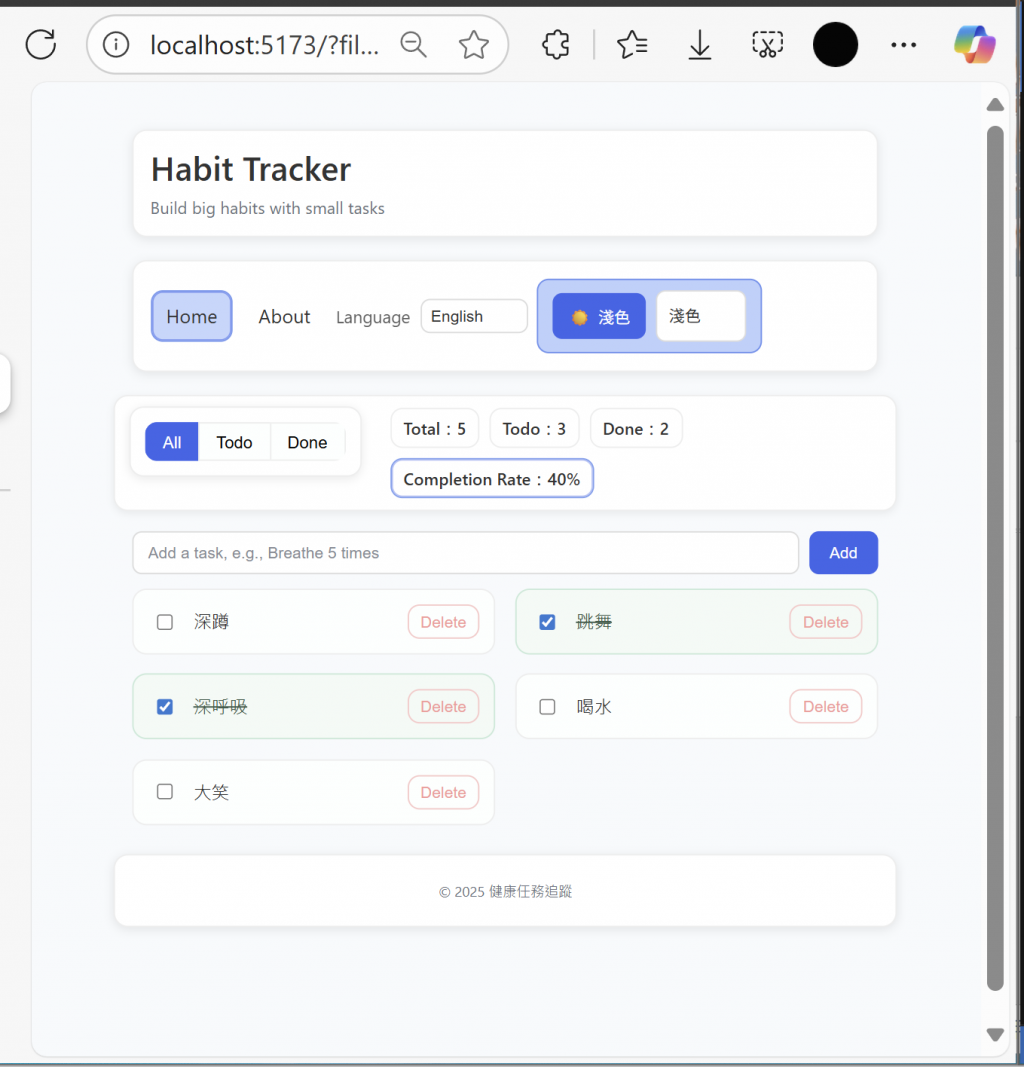有時候面對一堆待辦清單,會覺得眼前一片混亂,那些完成的、未完成的,全部擠在一起,好像在提醒自己「你還沒做完這些」,所以今天我想給清單加上三個分類的濾鏡,就像換濾水器一樣,讓我可以選擇想看的水質,是想看全部?還是專注在還沒做的?或者,單純看看自己已經完成多少。
想達到今天的目標,就需要完成這幾項:
第一層改變:加入「全部/未完成/已完成」三個按鈕,這一步的重點在介面,在 Toolbar.vue 裡面放三個小按鈕,對應三種狀態,All、Todo、Done,每個按鈕按下去時,會觸發一個事件,把選到的篩選條件往上傳給父層,這裡我特別學到一個設計觀念,子元件不應該直接改資料,而是「告訴」父層發生了什麼,這樣資料的流向才會乾淨清晰,所以 Toolbar 就像一個遙控器,它本身不控制清單,只發出信號:「現在要切換到 todo 模式喔!」。
第二層改變:父層接收指令,控制畫面變化,在父層 App.vue 裡,寫了個 handleChangeFilter(next) 函式,當 Toolbar 按鈕被按下時,它就會接收到要切換的篩選條件,接著用一個 computed 來產生新的 visibleTasks,讓畫面只顯示符合條件的任務,讓資料跟視覺動態連動,當 filter 改變時,Vue 自動重新運算可見的任務,不需要我們手動去刷新清單,這就是「響應式」的威力。
第三層改變:讓 URL 同步顯示狀態,除了畫面,也讓篩選條件同步到網址列,這樣做的好處是兩個,第一,重整後不會失去目前的狀態;第二,這個連結可以分享給別人,對方打開時看到的內容就跟我一樣,以前總覺得網址只是用來開網頁,但現在發現,它也能記錄「狀態」,這種小細節,其實就是應用程式級前端的關鍵精神。
第四層改變:統計區也會即時更新,在右上角的統計膠囊列中,原本只會顯示整體的完成率、全部數量,現在可以讓它根據篩選的清單自動更新,切換到「已完成」時,完成率會變成 100%;切到「未完成」,則顯示還剩多少,這個互動小細節讓整體體驗更直覺,不再需要去數,也不需要切頁面,系統會即時告訴我目前狀況。
今天最終畫面長這樣: